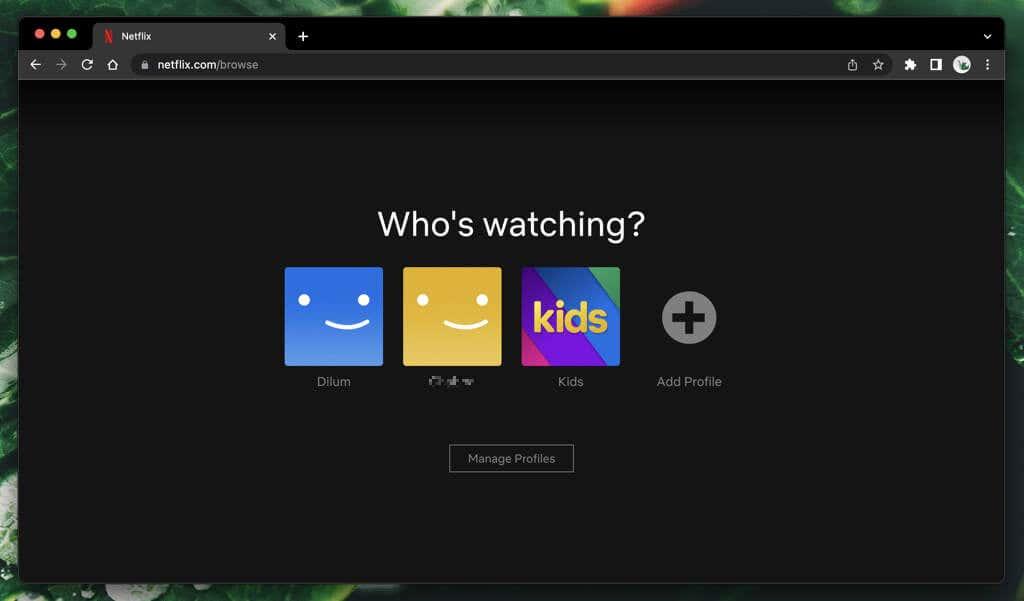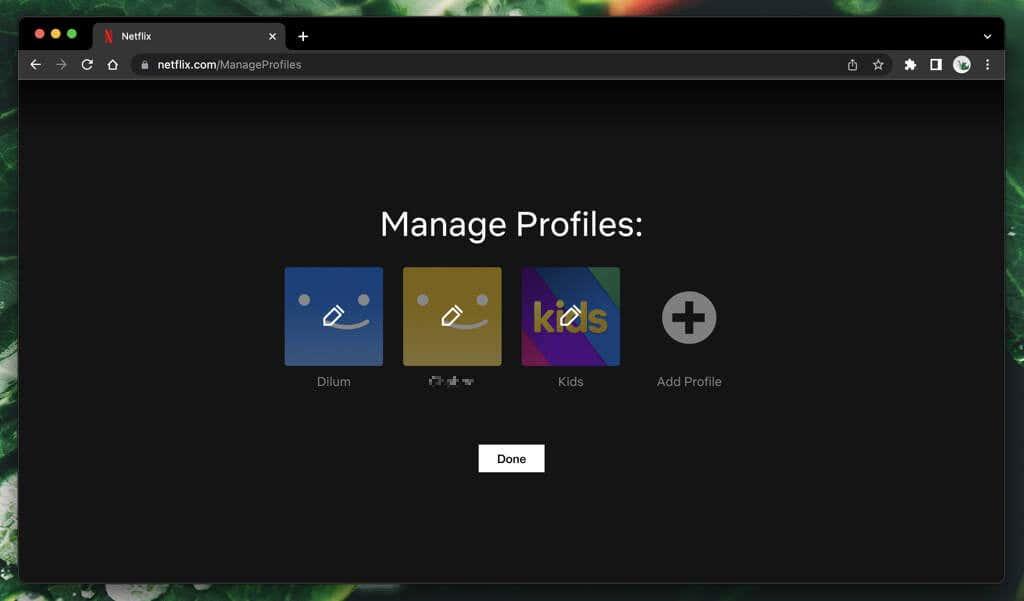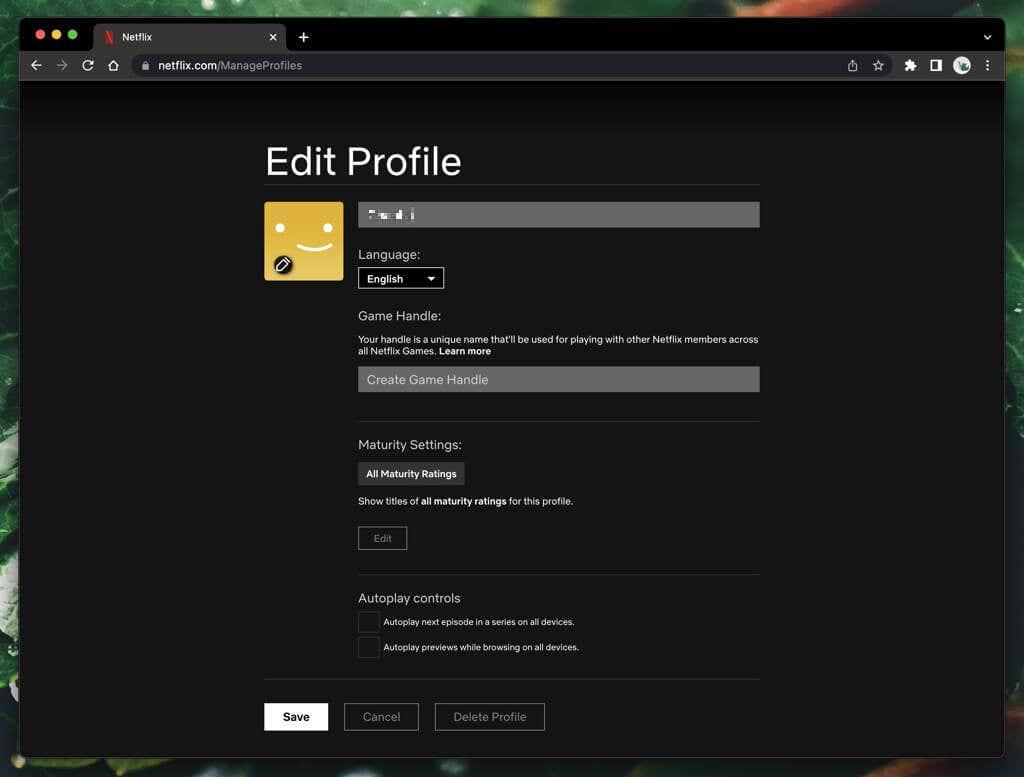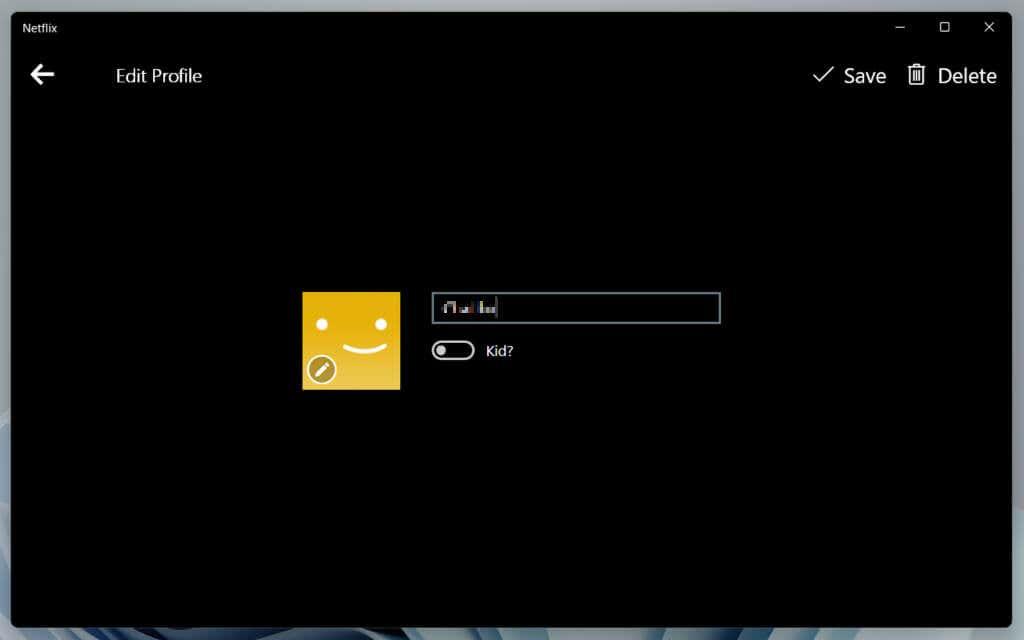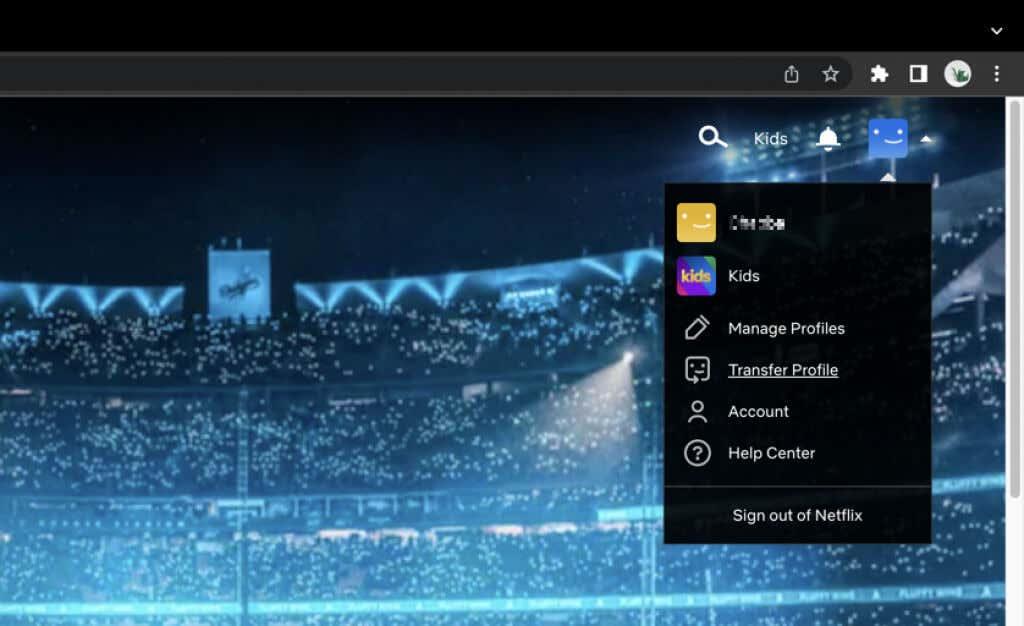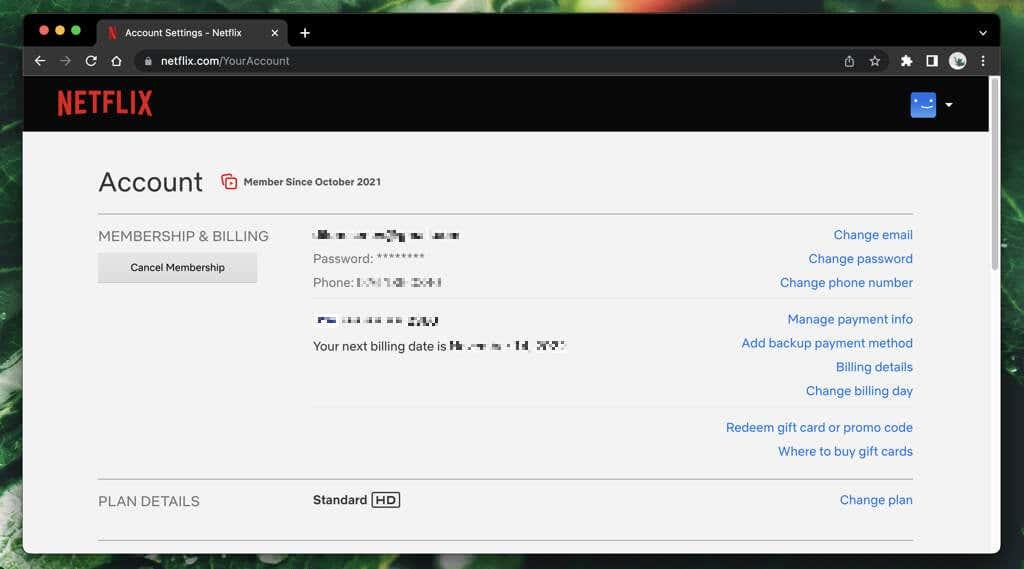Os perfís permiten que cada persoa nunha conta de Netflix teña o seu propio espazo separado completo con recomendacións, un historial de visualización, A miña lista e moito máis. Aquí tes como editar e eliminar perfís en Netflix en calquera dispositivo.
Os perfís de usuarios de Netflix son incribles. Son rápidos de configurar e permiten aos familiares e amigos a oportunidade de adaptar a experiencia de visualización aos seus gustos a pesar de estar nunha única conta.

Se precisas editar ou eliminar un perfil de Netflix do teu ordenador, dispositivo móbil ou transmisión en directo, este tutorial mostrarache como facelo.
Por que deberías editar un perfil de Netflix
Debes editar o teu perfil de Netflix se queres cambiar o nome para mostrar, a foto do perfil e outras opcións de configuración como o idioma, as restricións de madurez e as preferencias de reprodución automática. Cambios que fas sincronizar entre dispositivos.
Non obstante, só algúns dispositivos che dan acceso a todas as opcións de edición dispoñibles. Por exemplo, a aplicación Netflix para Windows non che permite cambiar nada máis que a icona e o nome do perfil.
Ademais, a única forma de editar a clasificación de madurez dun perfil é usar o sitio web de Netflix. Tamén é a única configuración que require que introduzas o contrasinal da conta de Netflix .
Por que deberías eliminar un perfil de Netflix
Unha soa conta de Netflix pode ter ata cinco perfís. Se alcanzas o límite, debes eliminar un perfil existente para crear un novo. A eliminación dun perfil de Netflix é definitiva; non hai forma de recuperar un perfil que elimines.
Dito isto, é imposible eliminar o perfil principal dunha conta de Netflix. É o perfil que xa está presente ao subscribirse ao servizo de streaming. Polo tanto, se queres eliminalo, debes cancelar a túa subscrición.
Se non es o propietario da conta e queres pagar a túa subscrición a Netflix, ten sentido eliminar o teu perfil antes de mudarte. Non obstante, en lugar de facelo directamente, utiliza a función de transferencia de perfil para mover as túas preferencias e o teu historial á nova conta.
Edita ou elimina un perfil de Netflix a través do navegador web
Se miras Netflix nun navegador web como Google Chrome, Microsoft Edge ou Safari, isto é o que debes facer para editar ou eliminar un perfil de Netflix.
- Visita Netflix.com , inicia sesión na túa conta de Netflix e selecciona o botón Xestionar perfís na pantalla de selección de perfil.
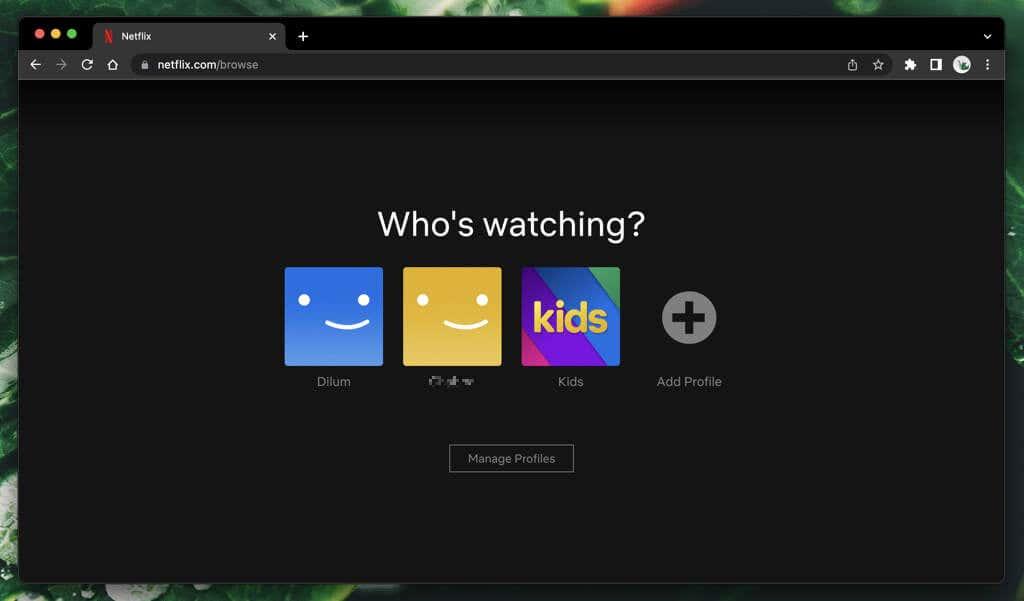
Se xa iniciaches sesión e dentro do teu perfil de Netflix, apunta o cursor na imaxe do perfil na esquina superior dereita da pantalla e selecciona Xestionar perfís .
- Seleccione a icona Editar perfil en forma de lapis no perfil que quere editar ou eliminar.
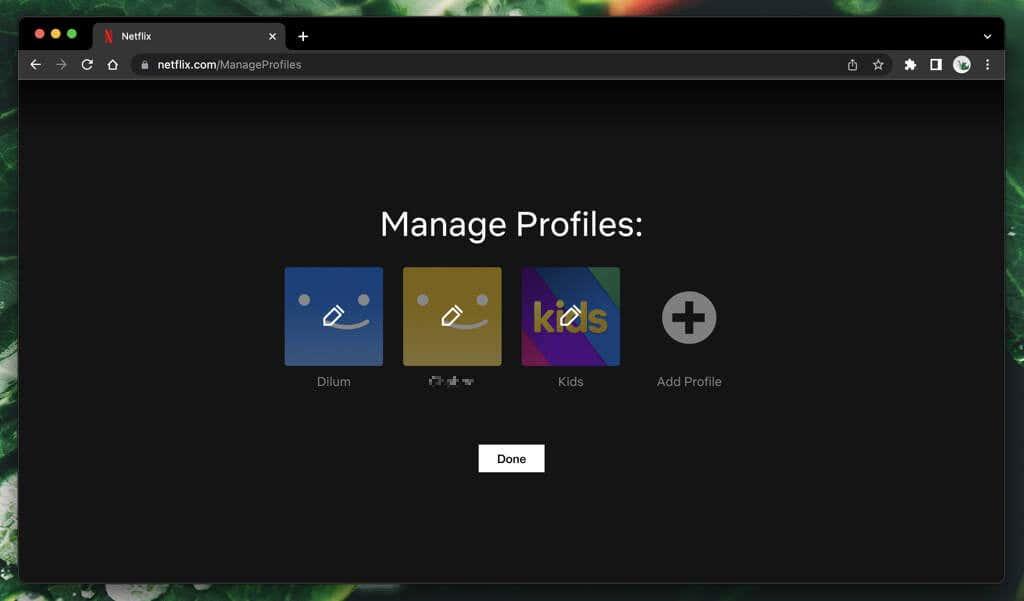
- Fai cambios nas seguintes configuracións e selecciona Gardar perfil .
- Icona de perfil : selecciona a icona de perfil e escolle unha icona diferente da biblioteca de imaxes de perfil de Netflix.
- Nome do perfil : introduza un nome de perfil no campo de texto xunto á súa icona de perfil.
- Idioma : escolle un idioma de visualización diferente usando o menú despregable en Idioma .
- Game Handle : crea ou edita o teu xogo para Netflix Games ; debe ser único.
- Configuración de madurez : introduce o contrasinal da conta de Netflix e escolle unha clasificación de madurez para o perfil : Todos , 7+, 13+ , 16+ ou 18+ .
- Controis de reprodución automática: especifica as túas preferencias de reprodución automática para os episodios e as vistas previas de programas de televisión.
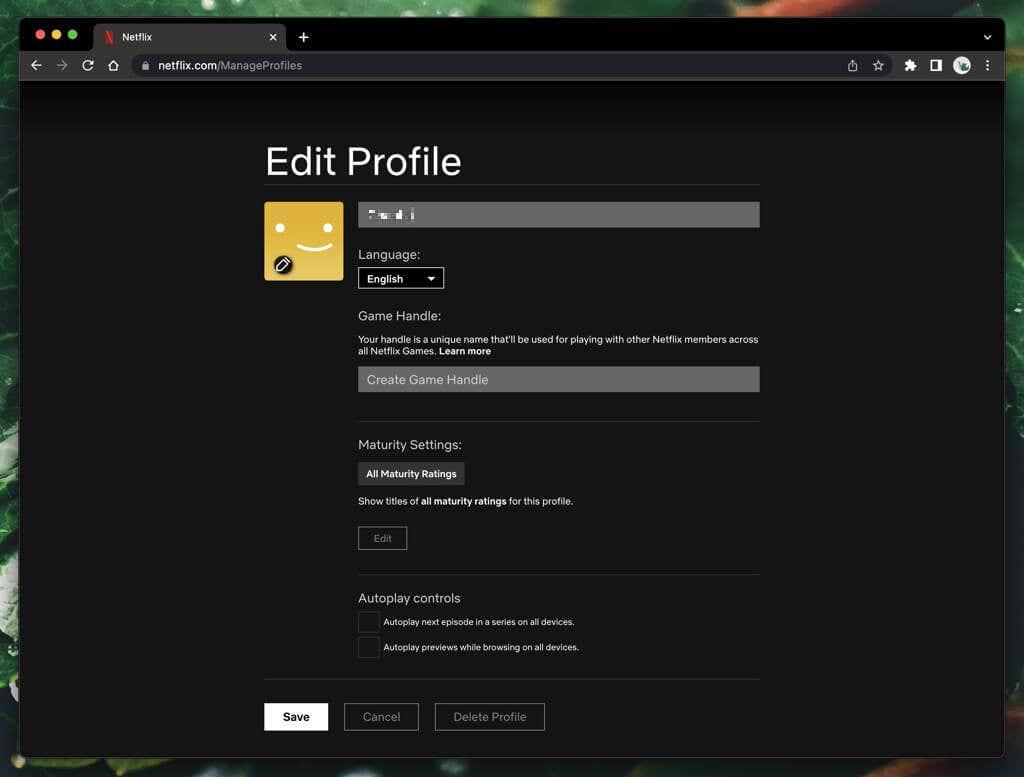
Seleccione Eliminar perfil se quere eliminar o perfil de Netflix. Se non ves a opción, é porque estás tentando eliminar o perfil principal da conta de Netflix.
Edita ou elimina un perfil de Netflix en dispositivos iOS, iPadOS e Android
Se miras Netflix nun dispositivo móbil, aquí tes como editar ou eliminar un perfil na aplicación móbil de Netflix para iPhone, iPad e Android.
- Abre a aplicación Netflix, toca a icona do perfil na parte superior dereita da pantalla e selecciona Xestionar perfís .
- Toca a icona do lapis no perfil que queres editar ou eliminar.
- Edita o nome do perfil, o idioma, as preferencias de reprodución automática, etc. e toca Feito para gardar os cambios. Se queres eliminar o perfil, toca Eliminar perfil .

Edita a icona e o nome do perfil na aplicación Netflix para Windows
Aínda que hai unha aplicación de Netflix para Windows, só che permite editar a icona e o nome do perfil de Netflix. Non che permite eliminar perfís.
Vaia á pantalla de selección de perfil de Netflix, escolla Xestionar e, a continuación, seleccione a icona Editar en forma de lapis no perfil que quere editar.
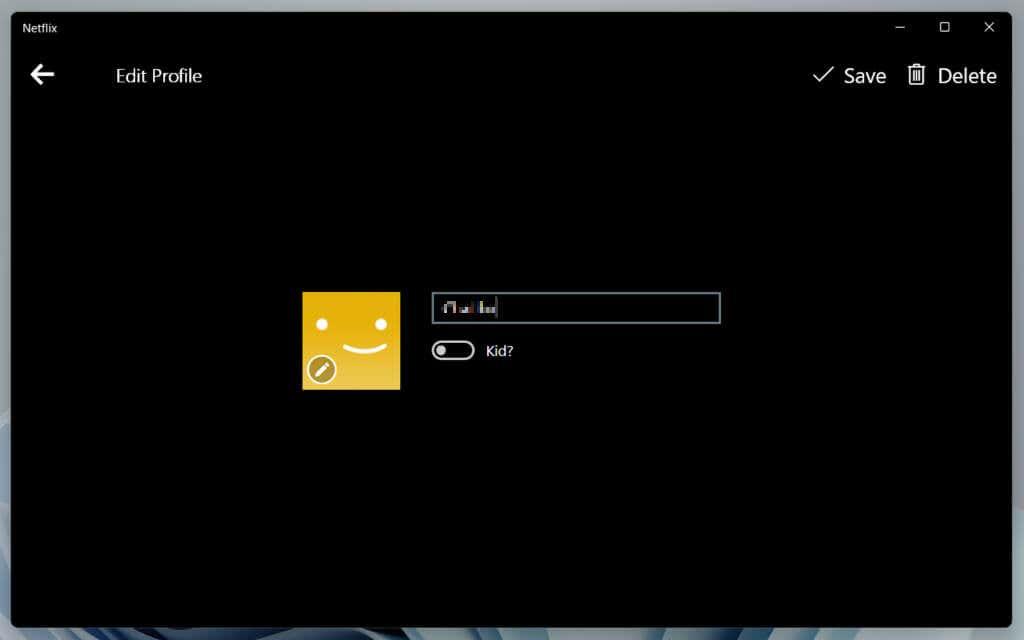
Fai cambios na imaxe de perfil e no nome e selecciona Gardar > Feito .
Edita ou elimina un perfil de Netflix en dispositivos de streaming
Se queres editar ou eliminar un perfil na aplicación Netflix para un Smart TV, un dispositivo de transmisión en tempo real (como Apple TV ou Roku ) ou unha consola de videoxogos, velaí como:
- Abre a barra lateral de Netflix e selecciona Cambiar perfís .
- Seleccione o perfil que quere editar ou eliminar. A continuación, desprázase e selecciona a icona Editar debaixo dela.
- Fai os teus cambios e selecciona Gardar perfil . Se queres eliminar o perfil, escolla o botón Eliminar perfil .
Como transferir un perfil de Netflix
Se non es o propietario da conta pero planes pagar a túa propia subscrición a Netflix, non tes que eliminar o teu perfil antes de mudarte.
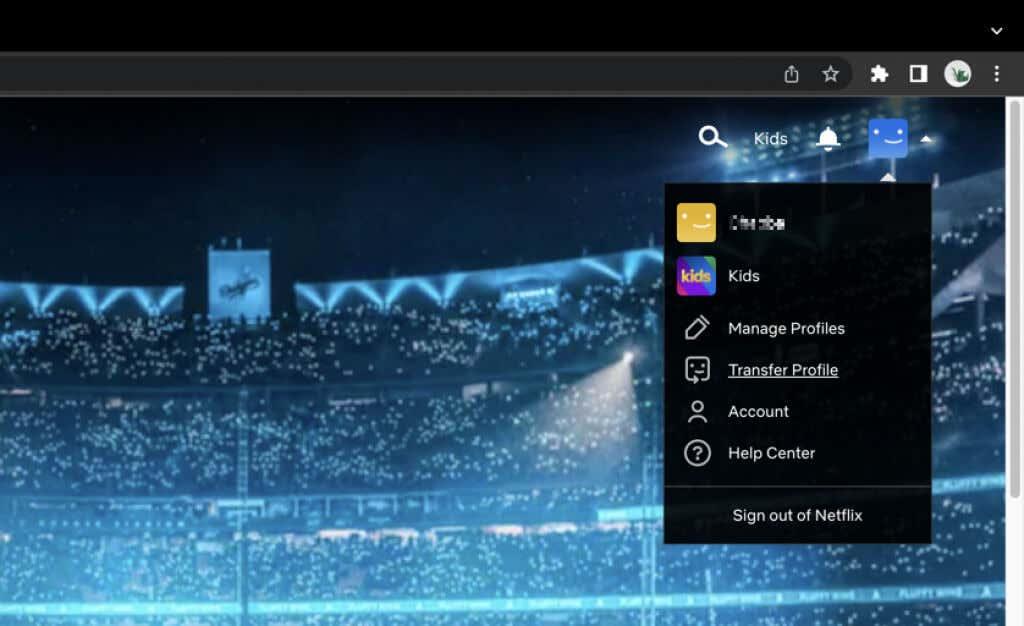
No seu lugar, utiliza a función Transferir perfil para mover as preferencias e o historial do teu perfil á nova conta. Inicia sesión en Netflix nun navegador web, selecciona a icona do teu perfil e selecciona Transferir perfil para comezar.
Como cancelar unha conta de Netflix
Debes cancelar a túa subscrición a Netflix para eliminar o teu perfil principal de Netflix. Para iso, abre Netflix nun navegador web e selecciona a icona do teu perfil. A continuación, seleccione Conta > Cancelar a subscrición .
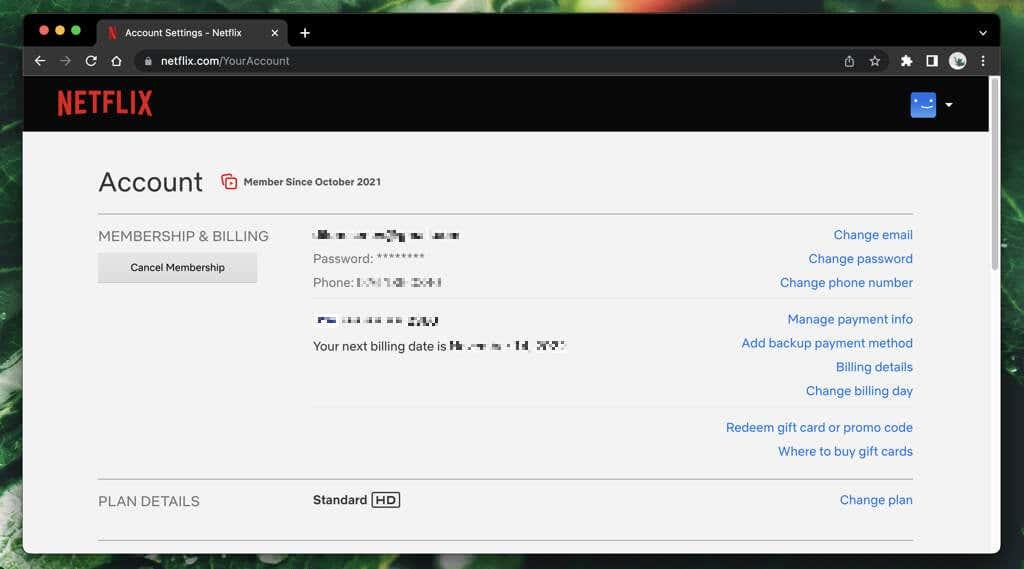
Netflix conservará os teus datos ata 10 meses, o que significa que podes subscribirte e acceder ao perfil principal e ao seu historial dentro do período. Ponte en contacto co soporte de Netflix se prefires eliminar os teus datos antes.
Xestión de perfiles sinxela
Netflix facilita editar e eliminar perfís. Se tes problemas ao facelo na aplicación Netflix para un dispositivo, recomendámosche que uses un navegador web.
Ademais, recorda que se queres eliminar o perfil principal, debes eliminar a propia conta de Netflix. Se vas pagar pola túa propia conta de Netflix, aproveita a función de transferencia da conta para mover o teu perfil e as preferencias de Netflix.